Сброс настроек на Xiaomi
 Инструкции
Инструкции
Сброс настроек на Xiaomi может потребоваться когда телефон начал без причины глючить, зависать или перегреваться. Давайте рассмотрим два самых простых способа вернуться к заводским настройкам:
Способ №1 — стандартный сброс
Переходим по пути Настройки > Дополнительно > Восстановление и сброс > Сброс настроек
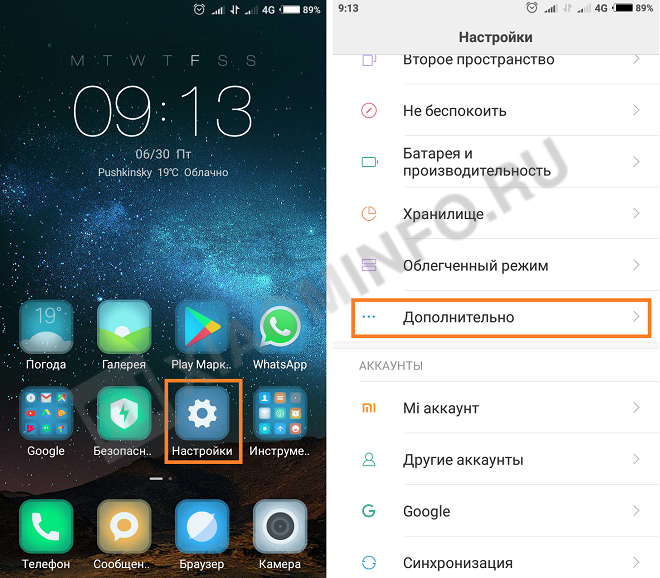
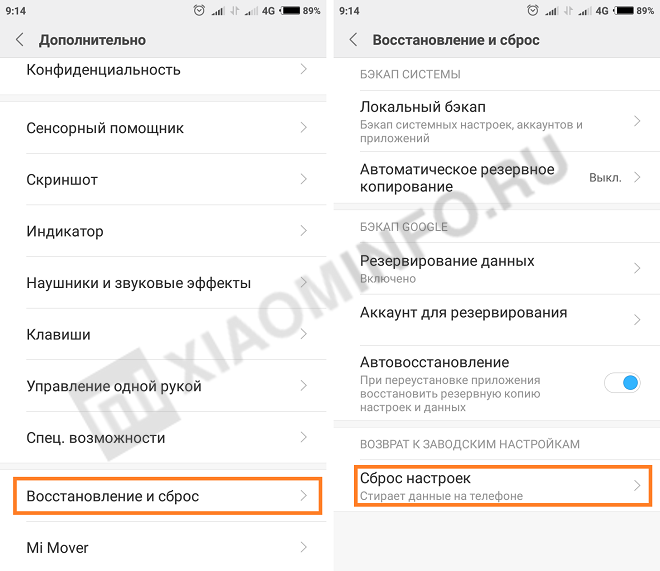
В открывшемся меню можно очистить все данные с SD карты и Mi аккаунта. Нас интересует кнопка «Сбросить настройки», жмем на нее.
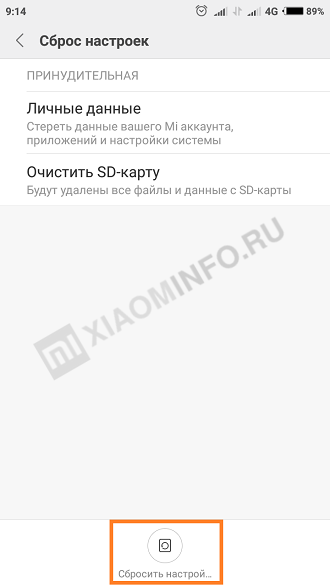
Если на смартфоне задан графический ключ — потребуется его ввести. После этого заводские настройки будут восстановлены.
Для MIUI 12
В MIUI 12 сброс настроек переехал в другое место.
Переходим в Настройки > О телефоне и прокручиваем экран вниз.

Находим пункт «Сброс настроек», переходим в него и жмем «Стереть все данные».

Способ №2 — Hard Reset
Тут нужно выполнить следующие действия:
- Выключаем гаджет
- Одновременно жмем и удерживаем на кнопки Увеличение громкости + включения/выключения
- Дожидаемся появления логотипа и отпускаем кнопки — попадаем в меню Recovery и выбираем английский язык
- Жмем иконку «Wipe & Reset»
- Далее переходим в пункт «Wipe User Data» и подтверждаем удаление данных нажав «Yes»
- Перезагружаемся
Важно! Учтите, что при сбросе все данные с гаджета будут удалены, так что заранее сохраните ценную информацию на компьютер.
Все о рекавери на Xiaomi
Чтобы восстановить работу китайского смартфона Xiaomi Mi, Redmi или другой модели, часто приходится пользоваться режимом Recovery. Конечно, решить эту проблему можно при помощи перепрошивки телефона, но не все пользователи решаются на данный метод, так как он подразумевает некоторые знания и умения. Для начала давайте разберемся, как зайти в рекавери Xiaomi, и что представляет собой этот режим.
Что это такое
Recovery называют такой метод восстановления ОС на смартфонах, при помощи которого с устройством можно совершать разные действия, например, удалять данные, полностью сбрасывать их, производить перепрошивку. Применяется он на аппаратах, которые работают на операционке Android. Поэтому Xiaomi не является исключением. Чтобы работать с загрузчиком, потребуются некоторые навыки.
Стоковым называется стандартный режим восстановления, который был предусмотрен разработчиками на китайских телефонах.

Кастомный Рекавери, который часто называют TWRP, представляет собой меню для восстановления, которое было разработано неофициальными производителями. Этот тип пользователи используют крайне редко, так как он предназначен для более продвинутых юзеров. Недостаток заключается в том, что при восстановлении системы часто возникают неполадки. Бывали случаи, когда во время процесса полностью терялась важная информация со смартфона.

Главная особенность заключается в том, что он обладает большим количеством возможностей и функций для телефонов на ОС Андроид. ТВРП разрешает устанавливать на мобильный аппарат неофициальные прошивки, делать откат системы в текущем состоянии.
Простой способ зайти
Запустить Recovery на системе MIUI сможет даже неопытный пользователь, если будет придерживаться определенного алгоритма. Пошаговая инструкция:
- Открыть настройки смартфона;
- Найти раздел «О телефоне»;
- Из него попасть во вкладку «Обновление системы»;
- Нажать три точки, которые располагаются сверху в правом углу;
- Перейти к «Перезагрузить в режим Recovery»;

- Затем система покажет окошко, где пользователь должен подтвердить проделанные действия;
- Далее сделать перезагрузку аппарата;
- Подождать некоторое время, пока смартфон входит в загрузчик.
Следует учитывать, что в системе Miui 10 на стабильных прошивках такой опции может и не быть. Как правило, она присутствует только на более старых или еженедельных (девелоперских) версиях.
Классический метод
Есть еще один метод входа, который применяется большим количеством пользователей. Он подразумевает следующие действия:

- Выключить смартфон;
- Одновременно зажать клавишу увеличения громкости и кнопку включения/выключения устройства;
- После появления вибрации кнопку включения надо отпустить, но продолжать держать клавишу громкости;
- При включении дисплея с главным меню восстановления отпустить клавишу громкости;
- Далее следует нажать одну из трёх опций, в зависимости от цели восстановления.
Опции при восстановлении
У каждой из этих опций имеются свои предназначения. Например, Reboot означает перезагрузку аппарата. Wipe Data помогает удалять со смартфона всю информацию, а также используется для сброса системы до заводских настроек. Connect with MIAssistant применяется для восстановления через персональный компьютер.
Выполнить очистку системы можно и другим способом — читайте нашу статью как сбросить Xiaomi до заводских настроек.
Иногда при нажатии клавиш телефон переходит не в Recovery, а Fastboot. Для выхода из него надо зажать кнопку питания и держать ее, пока аппарат не перезагрузится снова. Однако полноценного включения может не произойти, если до этого у устройства были сбои в работе. Тогда его надо выключить полностью, после чего повторить процедуру загрузки в стоковый режим по вышеописанной инструкции.
Как выйти
Чтобы выйти из режима загрузчика, на экране необходимо выбрать пункт Reboot, после чего произвести подтверждение действия. Ещё один способ выхода — нажать и удерживать клавишу питания смартфона.
Вход в Recovery на Xiaomi с Андроид (Mi A1, A2, A3)
Надо отметить, что не на всех моделях китайских смартфонов алгоритм действий будет одинаковым. Например, чтобы войти в режим рекавери на Сяоми Mi A1, A2, A3 необходимо проделать следующее:
- Изначально надо выключить аппарат;
- Одновременно зажать клавишу увеличения громкости и питания телефона;

- На дисплее должна отобразиться надпись «No command», а также рисунок системы Android со знаком внимания;

- Клавиши надо отпустить;
- Затем опять зажимаются те же кнопки;
- Когда на экране высветится меню восстановления системы, то их можно отпускать.

Режим Recovery имеется на любой модели телефона Xiaomi. Если пользователь научится в него заходить, то перед ним откроются новые возможности, которые недоступны в операционной системе MIUI. Часто это необходимо для того, чтобы почистить кэш, некоторые ненужные данные, скачать и прошивать мобильник кастомными версиями ПО. Этот режим незаменим, если нужно быстро сбросить систему до заводских настроек, когда владелец устройства забыл от него пароль, ОС висит или заблокировалась.
Раздача интернета со смартфона Xiaomi — Будь всегда в сети
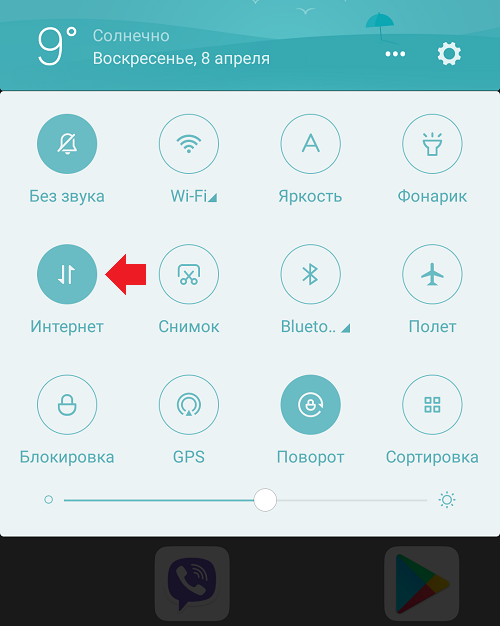
Для раздачи обязательно включите опцию обмена данными (интернет-соединение)!
Раздать интернет другим смартфоном можно посредством:
- создания точки доступа Wi-Fi;
- функции Bluetooth;
- подключения через USB-кабель.
Раздача интернета через Wi-Fi
В данном случае смартфон используется в качестве роутера. При таком способе возможно подключение к точке нескольких устройств.
В «Настройках» нажмите «Точка доступа Wi-Fi».
В зависимости от версии прошивки операционной системы телефона название последнего подраздела может варьироваться.
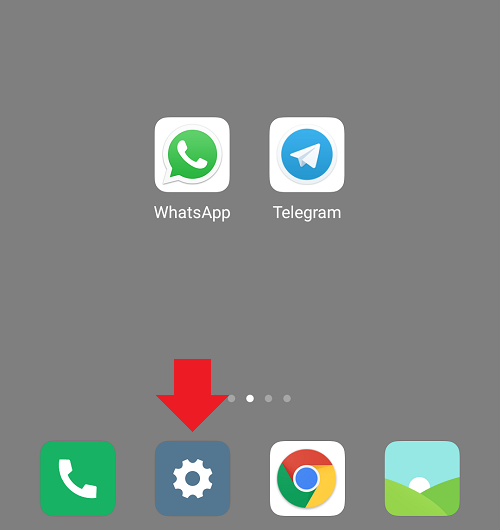
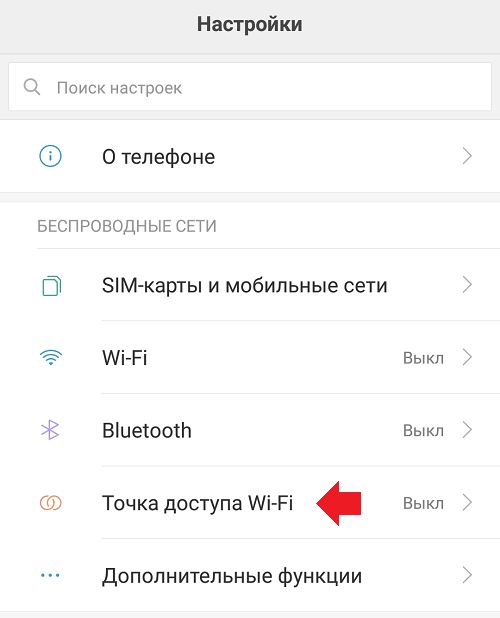
При первом использовании рекомендуется настроить точку доступа и задать сети новое имя.
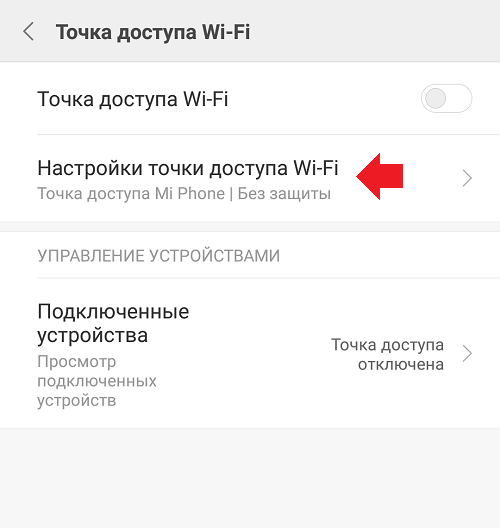
В строке «Защита» задайте пароль для безопасного соединения: выберите WPA2 PSK и введите нужную комбинацию символов.
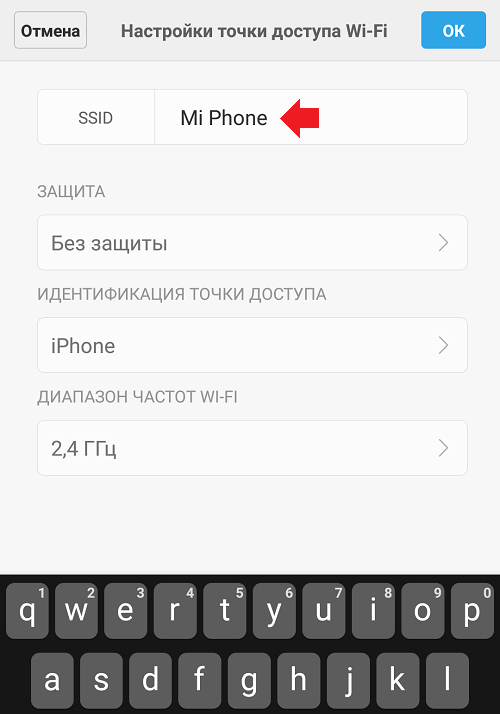

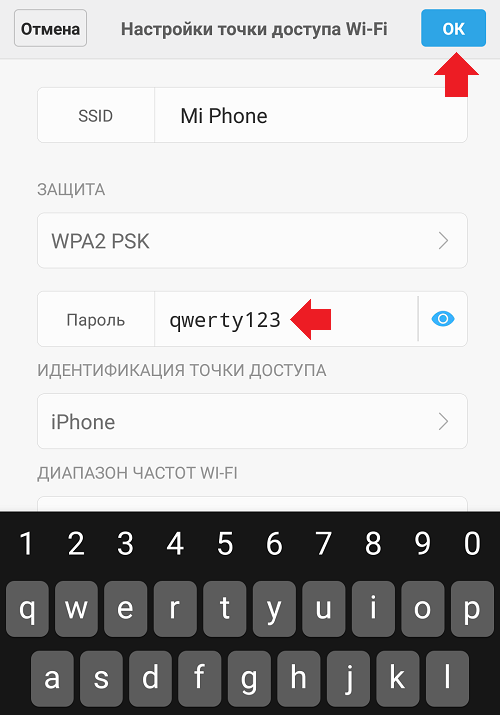
После этого включите точку доступа (переместите бегунок). Теперь к Вашей точке будут иметь доступ все пользователи, которым известен пароль. После первого ввода устройства запоминают выбор и подключаются автоматически.
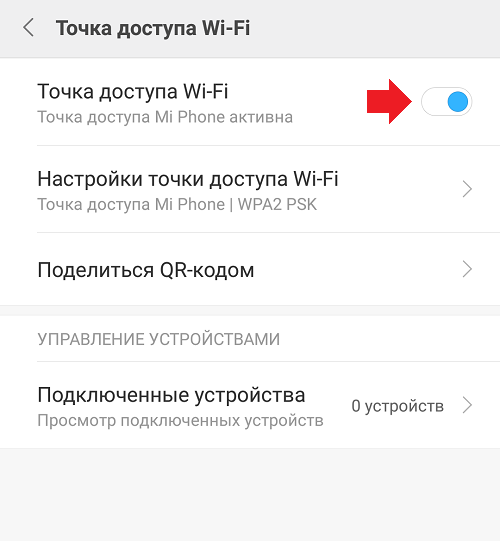
Раздача по Bluetooth
На подключаемом устройстве должен быть предустановлен Bluetooth-адаптер. Интернет раздаётся только для одного устройства. Раздатчиком интернета в этом случае становится ПК.
В меню «Настройки» выберите строку «Дополнительные функции», предварительно включив Bluetooth.
Смартфон должен быть видим для других устройств.
Включите режим «Bluetooth-модем».
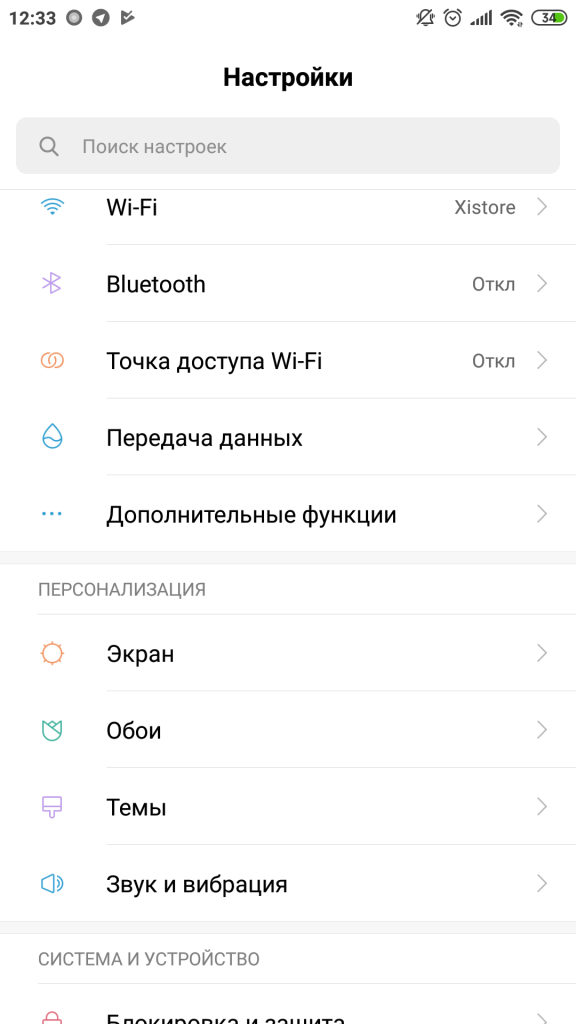
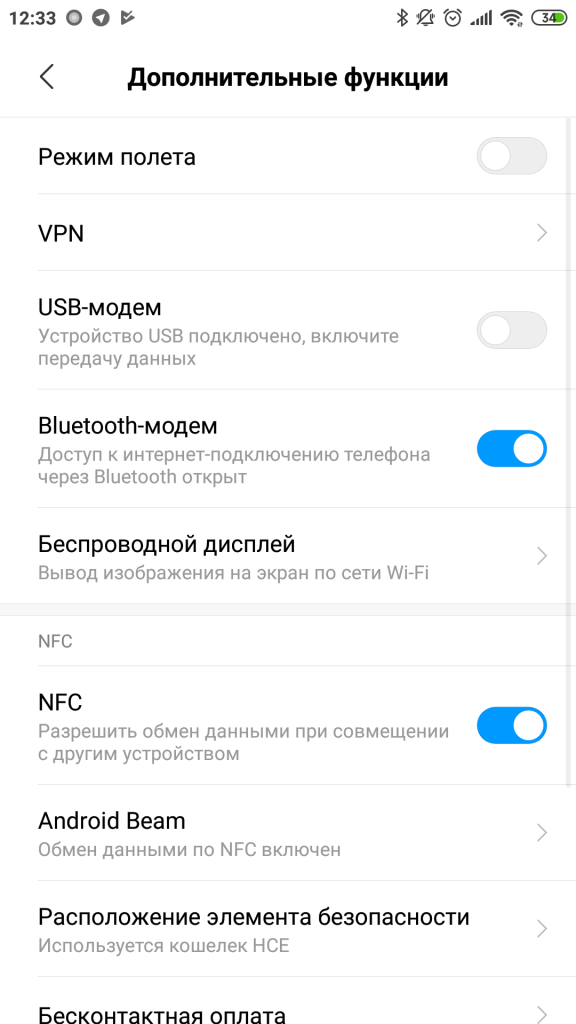
На компьютере в правом нижнем углу монитора находите значок Bluetooth, щёлкните по нему, выберите «Добавление устройств Bluetooth».
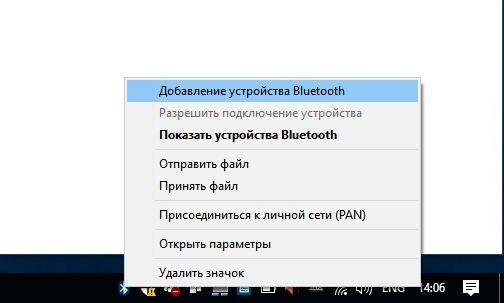
После обнаружения смартфона выберите его в списке и нажмите «Связать».
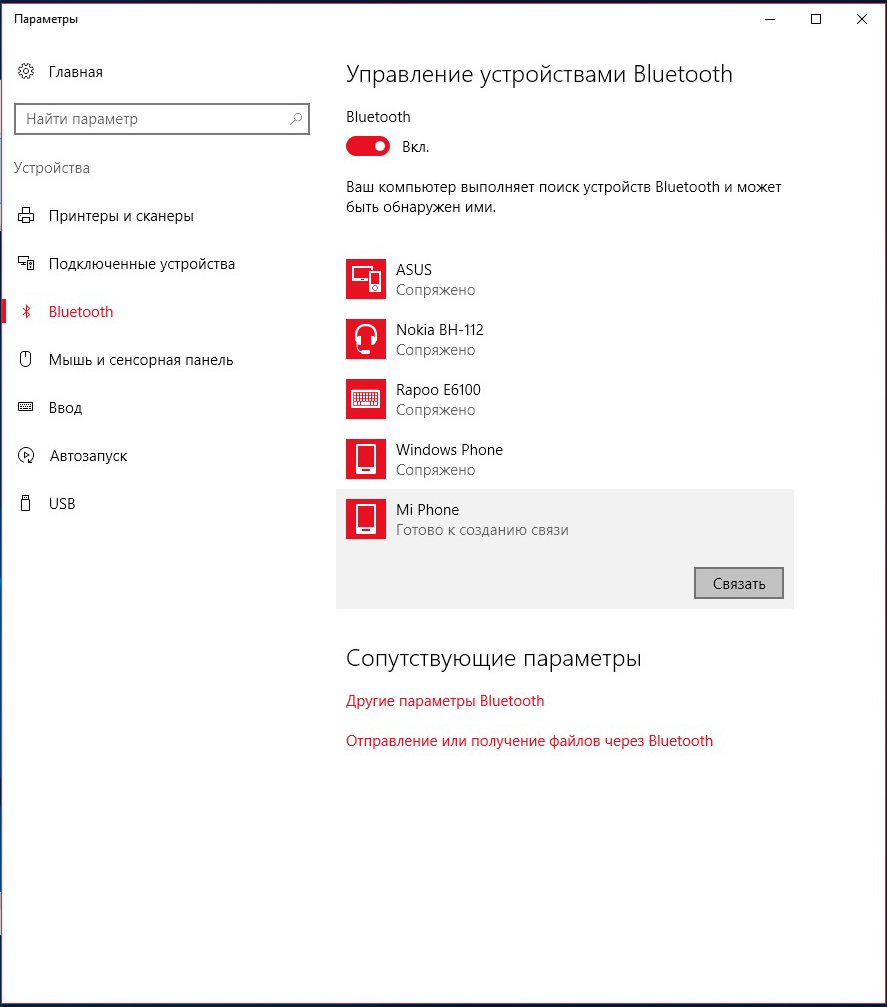
На дисплее телефона и мониторе компьютера появятся сообщения с кодом подключения, которые должны быть одинаковыми. Сравниваете коды, если они идентичны, то после на компьютере подтвердите выбор, а на телефоне нажмите «Подключить».
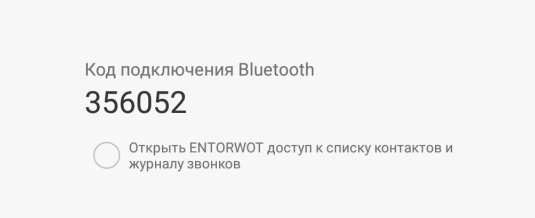
Теперь смартфон будет иметь интернет-соединение.
Интернет через USB-кабель
Способ подходит для раздачи с мобильного устройства на ПК или ноутбук, при этом процесс будет затрачивать минимум заряда аккумулятора, а само подключение будет более стабильным.
Подключаете посредством USB-кабеля смартфон к компьютеру или ноутбуку, в появившемся меню на телефоне выбираете «Зарядка этого устройства».
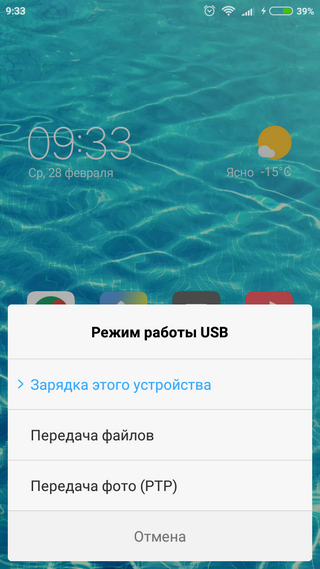
Лучше использовать USB-кабель от производителя (оригинальный), так как это может влиять на скорость интернет-соединения.
Если смартфон ранее не подключали к данному устройству, то сначала будет произведён процесс установки необходимых драйверов, после операционная система опознает телефон и можно продолжить работу.
Опускаете шторку, включаете интернет-соединение. Переходите в «Настройки» — «Дополнительные функции» — «USB-модем».
На компьютере (ноутбуке) в сетевых подключениях появляется новое соединение. Правой кнопкой мыши щёлкаем по иконке «Подключение по локальной сети», появляется меню, где выбираете пункт «Включить». Подключение установлено.
Какой смартфон нужен
Компания Xiaomi предлагает широкий выбор различных смартфонов, посредством которых возможно осуществлять как раздачу интернета, так и подключение к гаджетам других производителей. Раздачу интернет-трафика возможно осуществлять со следующих моделей телефонов:
- Xiaomi Mi 3;
- Xiaomi Mi 5 (5S, 5S Plus, 5C, 5X);
- Xiaomi Mi 6 (6X);
- Xiaomi Mi 8 (8 Pro, 8 EE, 8 SE, 8 Lite);
- Xiaomi Mi 9;
- Xiaomi Mi Max (Max 2, Max 3);
- Xiaomi Mi Mix (Mix, Mix 2S, Mix 3);
- Xiaomi Mi Note (Note Pro, Note 2, Note 2 Pro, Note 3);
- Xiaomi Black Shark (Shark Helo);
- Redmi 1 (1S);
- Redmi 2 (2A, 2 Prime);
- Redmi 3 (3 Pro, 3S, 3X);
- Redmi 4 (4A, 4 Prime, 4X);
- Redmi 5 (5 Plus, 5A, Note 5A);
- Redmi 6 (6A, 6 Pro).
Следующие модели, выпущенные компанией, также будут поддерживать способы поделиться трафиком. Подключить возможно любой другой смартфон (планшет), компьютер или ноутбук.
Для подключения через Wi-Fi на компьютере (ноутбуке) должен быть также предустановлен Wi-Fi модуль, посредством которого производится соединение с телефоном.
Интернет-соединение возможно осуществить на любом устройстве практически в любых условиях. Основное условие для этого – наличие такового на одном из гаджетов.
Обзор Xiaomi Mi Router 3 — правильный роутер для дома

Несколько месяцев назад заказал себе третью версию роутера от Xiaomi. И вот только сейчас появилось время сделать полноценный обзор Xiaomi Mi Router 3. Сразу скажу, что мне девайс очень понравился. Лёгкая установка и настройка, приличная функциональность, свои плюшки и навороты. А главное — стоит недорого.
Комплектация
По фотографиям кажется, что устройство совсем миниатюрное. Однако коробка, в которой он ко мне приехал, меня удивила. При распаковке выяснилось, что антенны роутера несъёмные, а потому и бокс разросся до весьма внушительных размеров.


Внутри есть коротенькая инструкция по первичной настройке (на китайском), собственно сам маршрутизатор и блок питания для него. Длина провода последнего около метра и этого, надо признать, маловато. Сразу хочу сказать, что девайс создан китайцами и для китайцев, соответственно, заранее озаботьтесь переходником с плоской вилки под нашу. Или же попросите продавца положить в посылку нужный адаптер.

Внешний вид
Главная фишка этого устройства — это четыре антенны, которые призваны улучшить качество сигнала и довести Интернет до самых удалённых участков квартиры. Скажу сразу, я сравнивал его по дальнобойности со своим Apple AirPort Express 2012 года и, надо признать, что разницы я не ощутил. В самой удалённой комнате квартиры (на пути три средние по толщине стены и порядка 5 метров расстояния) сигнал находится на уровне ниже среднего. «Яблочный» девайс добивал в это же место с точно такой же силой сигнала.
Антенны можно наклонять практически во все стороны, тем самым, корректируя распространение сигнала. Опять же разницы я не заметил.


Корпус устройства целиком пластиковый, матовый и белого цвета. Последнее — это, скорее плюс, ибо сама по себе расцветка нейтральная, но главное, на поверхности не видна пыль.


Спереди присутствует светодиод, который горит голубым цветом, если роутер работает в штатном режиме. LED-индикацию, если нужно, можно отключить через приложение или вэб-интерфейс. Но к этому мы ещё вернёмся.
На тыльной стороне расположились порты подключений:
- полноценный USB-порт для флешек и жёстких дисков
- два LAN-порта
- один разъем Ethernet для подвода к нашему герою собственно Интернета (синее обрамление)



У разъёмов есть свои светодиоды для индикации их работы (нормальное явление), а кроме того, тут же расположилось крошечное отверстие для принудительного сброса настроек. Скажу сразу, оно мне ни разу не пригодилось.
На донышке есть перфорация для циркуляции воздуха и наклейка с разного рода информацией о продукте. Тут тоже всё на китайском, поэтому заострять внимание на этом не будем.

Другими словами, на некоторых поверхностях гаджет может скользить.
Технические характеристики Xiaomi Mi Router 3
Перед изучением работы роутера полезно будет ознакомиться, что он собственно может. Для этого смотрим на «спеки» ниже:
- процессор MediaTek MT7620A с рабочей частотой до 580 ГГц
- оперативная память 128 МБ DDR2
- флеш-память 128 МБ (тип SLC Nand)
- Wi-Fi 2,4 ГГц IEEE 802.11 n (скорость до 300 Мбит/с)
- Wi-Fi 5 ГГц IEEE 802.11 ac (скорость до 867 Мбит/с)
- максимальная скорость до 1167 Мбит/с (одновременная, параллельная работа двух диапазонов)
- протоколы: 802.11 a/b/g/n/ac, 802.3/3u
- мощность транслирования сигнала до 6 dBi на 5 ГГц частоте
- пассивное охлаждение
- порты: 2x LAN (до 100 Мбит/с), USB 2.0, Ethernet или WAN, разъём питания 12В, 1А
- шифрование: WPA-PSK / WPA2-PSK
- поддержка ОС: Windows, Mac OS X, iOS, Android
- языки: китайский (преимущественно) и английский
- размеры: 195 x 177,3 (по высоте антенн) x 131 x 23,5 (высота самого девайса) мм
- вес 220 грамм

Такой функционал не предусмотрен. Подойдут только флешки и жёсткие.
Настройка
Подключение к Интернету и настройка проходит практически полностью в автоматическом режиме. Однако кое-что сделать всё-таки нужно.
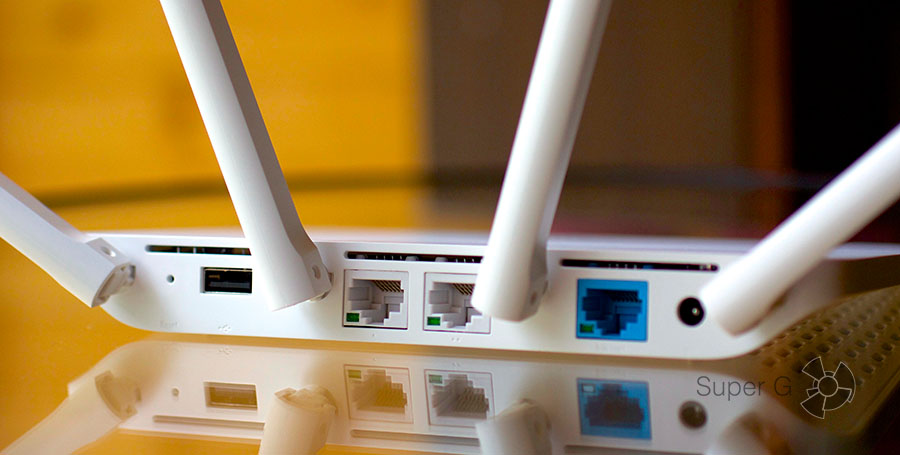
Для начала, стоит скачать приложение Mi Router или MiWiFi Router из Google Play Маркета. Для iOS есть свой клиент. Более того, свои приложения существуют и для Windows, и Mac OS X.
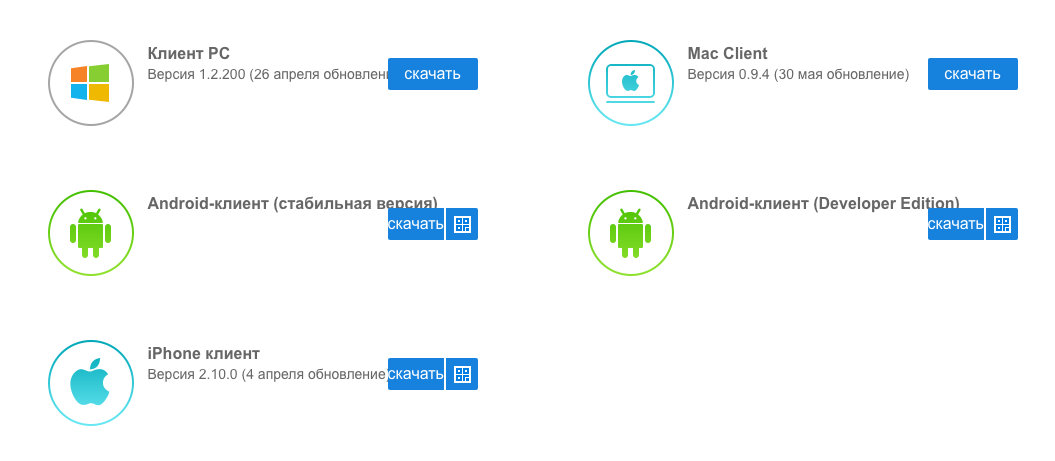
Я установил последнюю, однако она вся на китайском языке, так что пользоваться ею невозможно.
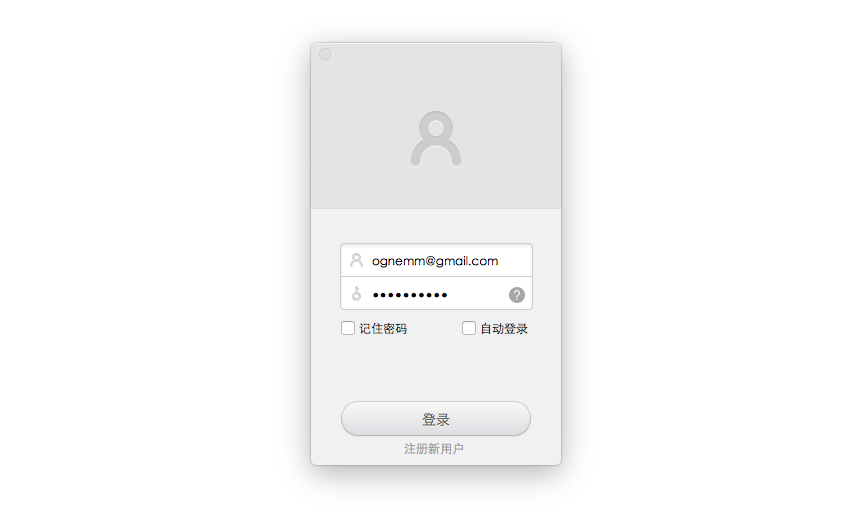
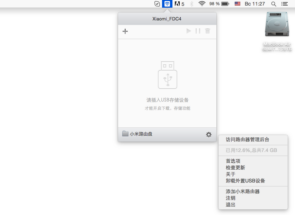
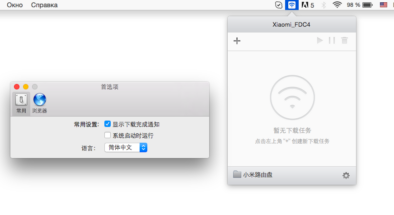
Есть ещё один альтернативый путь управления параметрами нашего героя — через вэб-интерфейс. Для этого в адресную строку браузера (я пользовался Chrome) нужно вбить miwifi.com или 192.168.31.1.
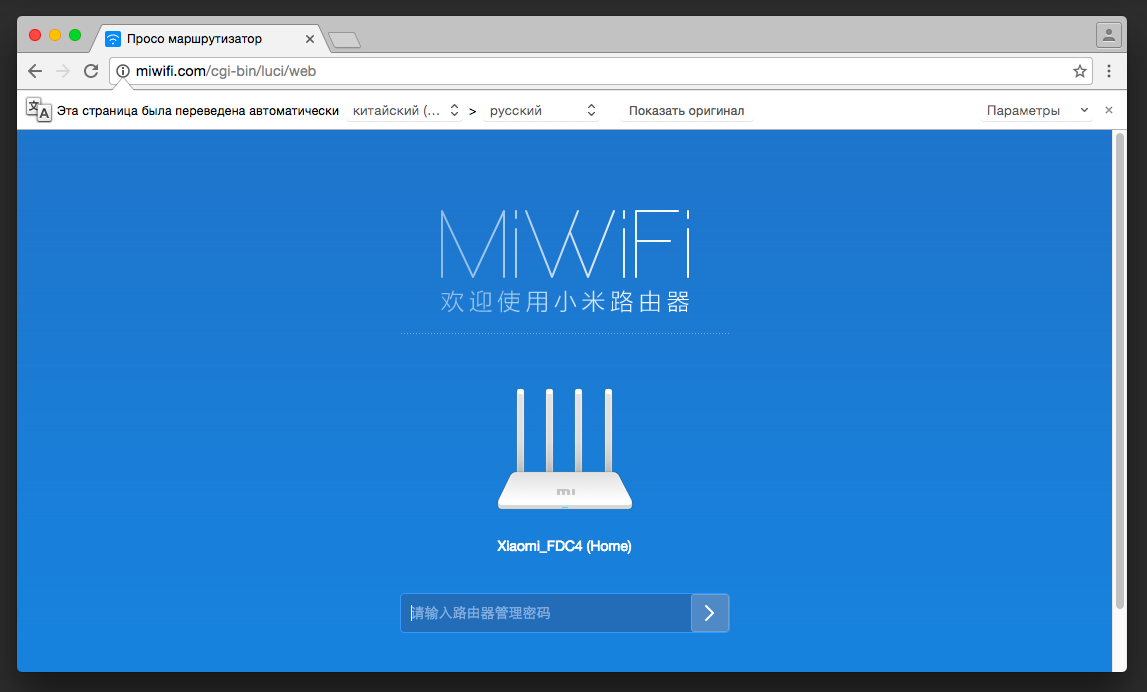
На главном экране будет всё на китайском языке, но это не беда. Достаточно воспользоваться встроенным переводчиком и всё сразу станет понятно.
Для перехода к настройкам первым делом нужно будет создать mi-аккаунт. Инструкций, как это сделать, полно в Интернете, так что конкретную ссылку давать не буду.
После входа в аккаунт нужно будет добавить роутер (привязать к своей учётной записи) и только тогда станет доступна первичная настройка. Выглядит сложно, на самом деле, всё проще простого. Особенно, если учетная запись от Xiaomi уже есть.
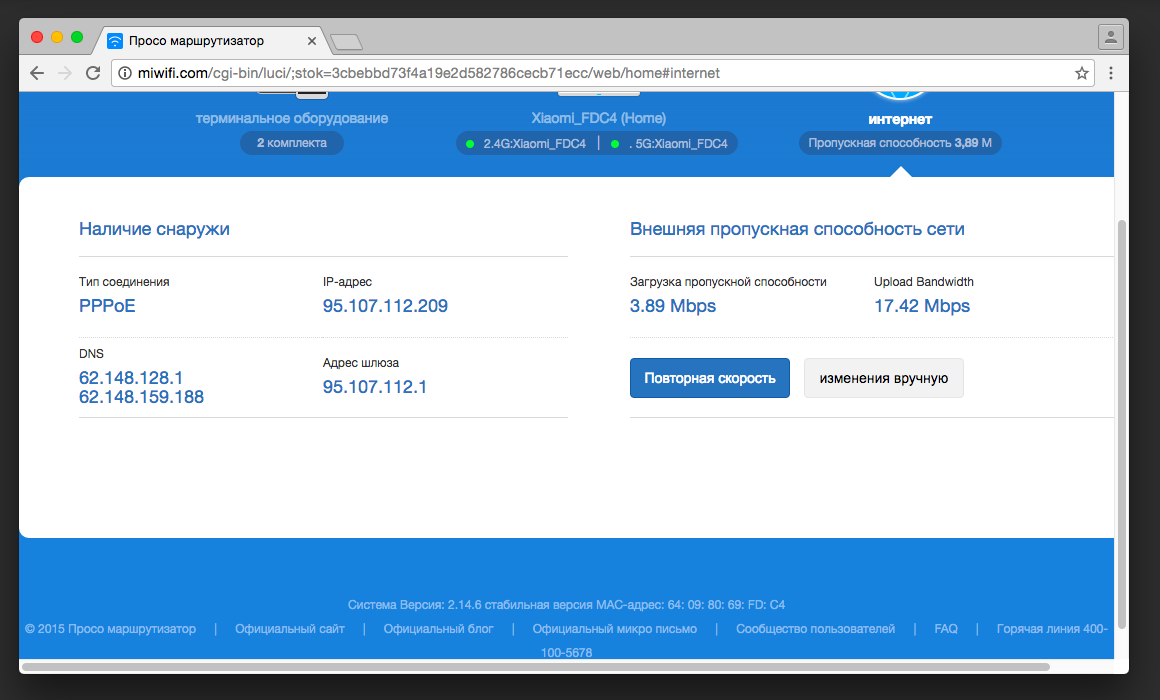
Интерфейс спросит имя пользователя и пароля, где нужно, а если что-то пойдёт не так, то есть встроенная система исправления ошибок, которая работает превосходно.
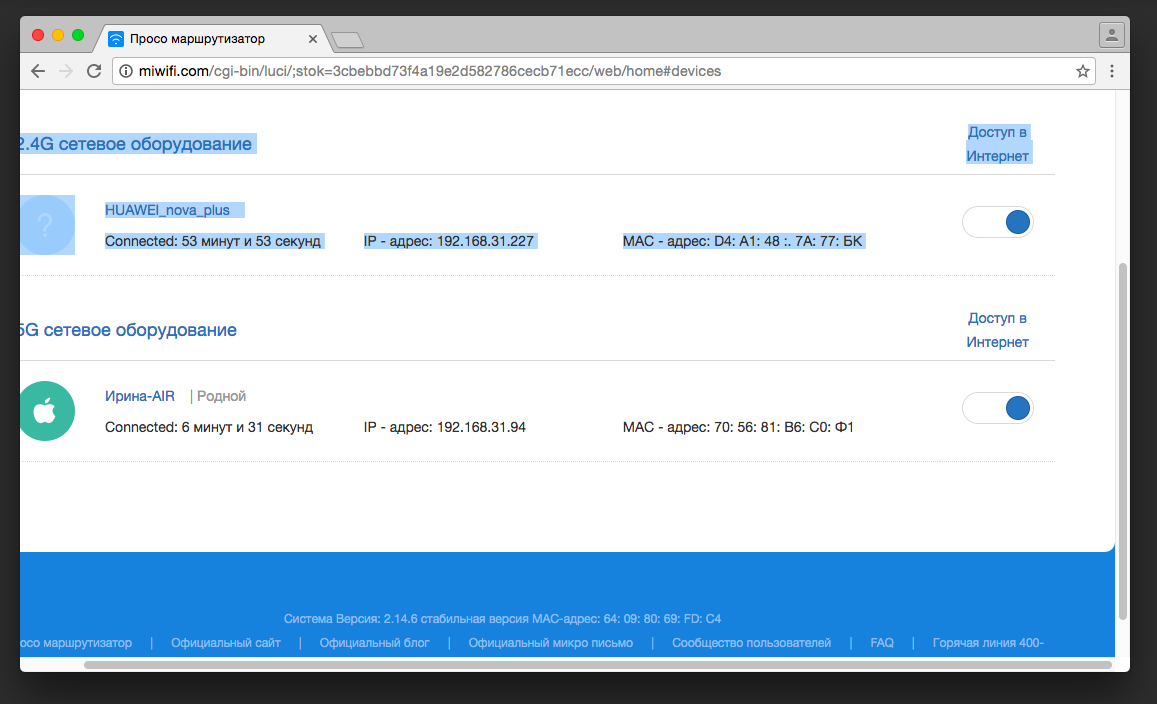
В общем, несмотря на то, что гаджет целиком и полностью китайский, с нашими провайдерами он дружит на ура. Всё заводится с полоборота, а это самое главное.
Управление
Я предпочёл копаться в настройках через фирменное приложение MiWiFi Router для Android. На данный момент последняя версия 2.2.30, а актуальное ПО самого аппарата — 2.14.6.
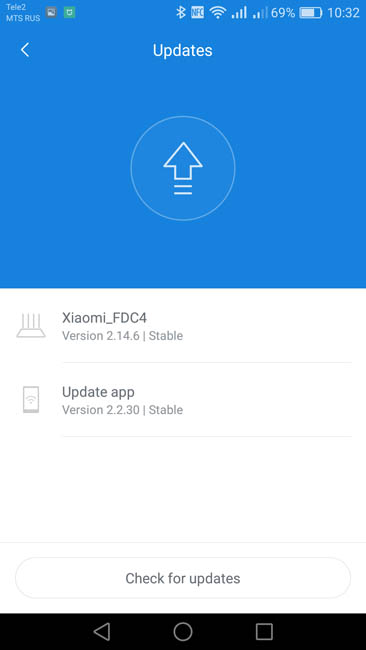
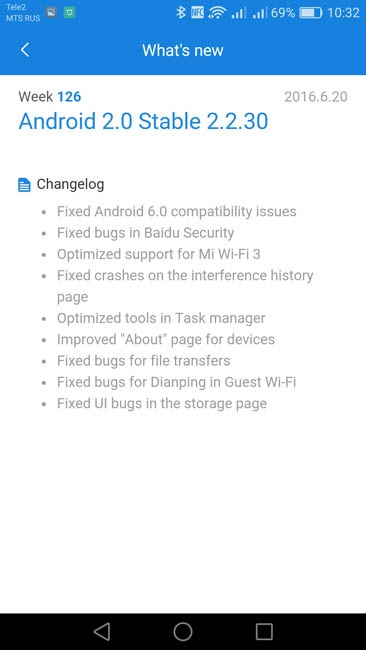
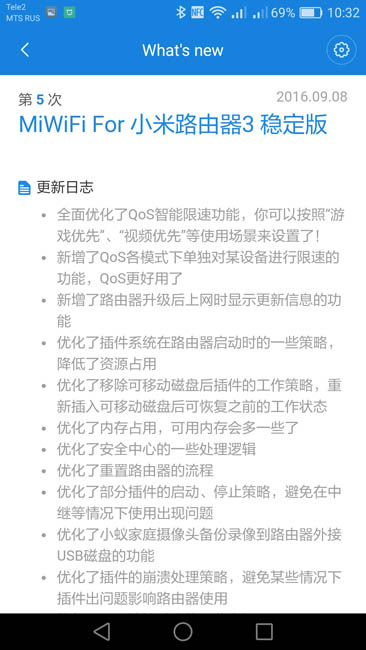
Самое главное — наличие английского языка в меню. Переведено 90% интерфейса, а места, где присутствуют иероглифы, как правило, связаны с сугубо «тамошними» сервисами и нам неинтересны.
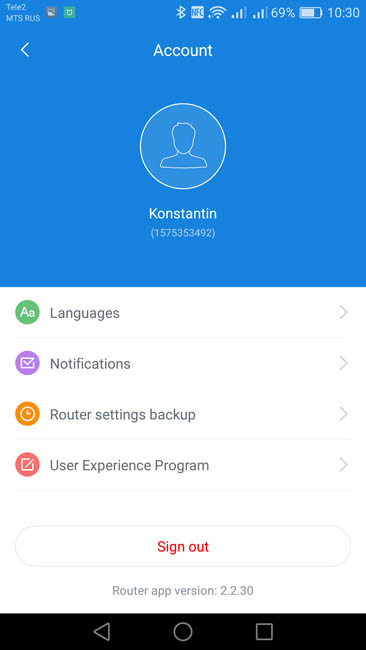
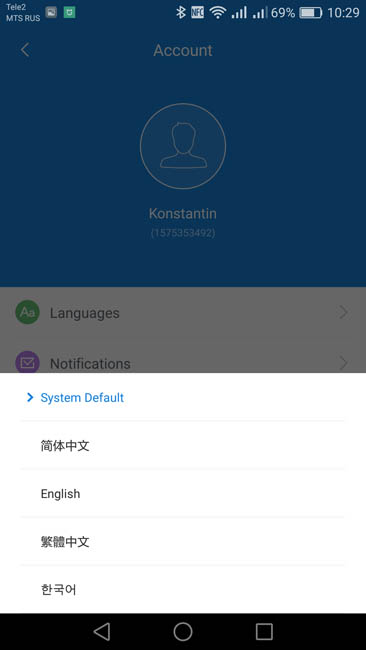
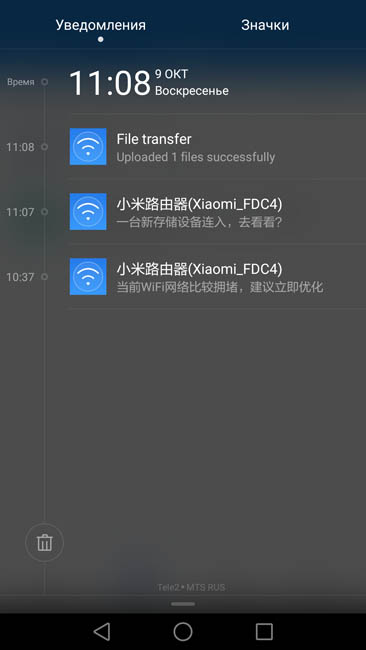
Приветственный экран отображает устройства, которые подключены сейчас или были ранее к роутеру. Всего их может быть до 126. Это реально много и хватит даже для большой семьи и самой умной квартиры.
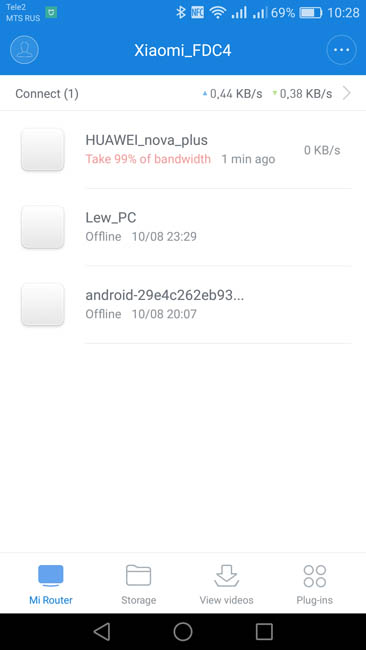
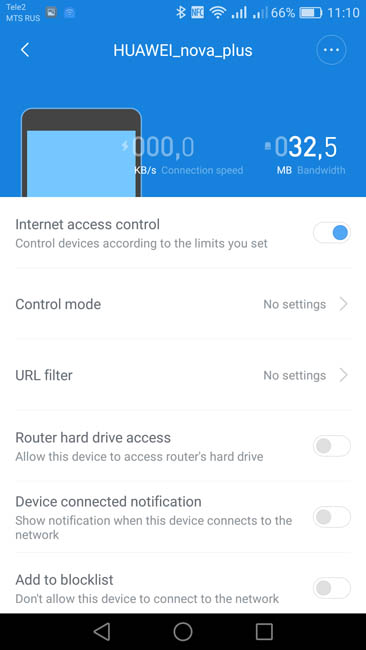
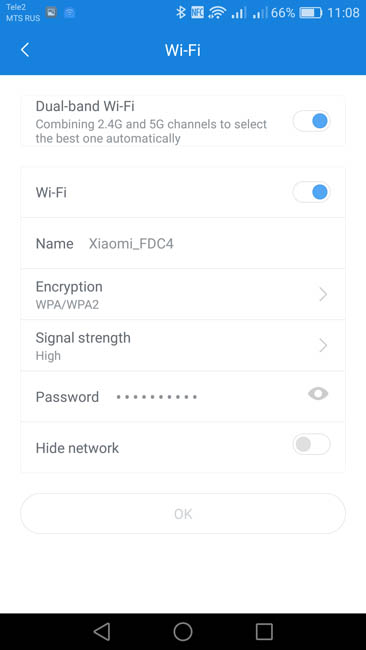
Интересно, что маршрутизатор умеет создавать отдельную, гостевую сеть на частоте 2,4 ГГц, а доступ к ней предоставлять либо в обычном режиме (по паролю и так далее), либо через приложение WeChat или Dianping. Эти сервисы у нас, конечно, не слишком популярны, но сама функциональность достаточно интересна.
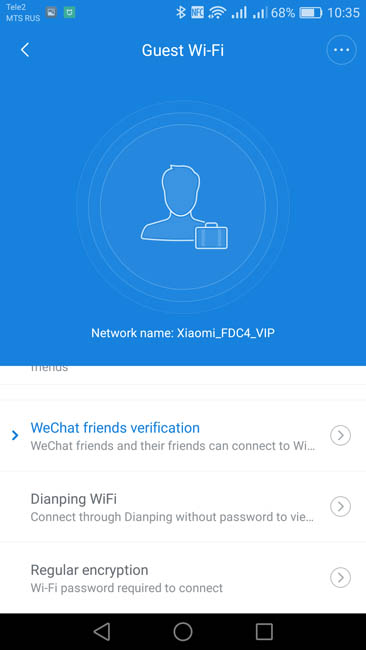

Для каждого устройства можно посмотреть всю статистику, причём, в виде графика.
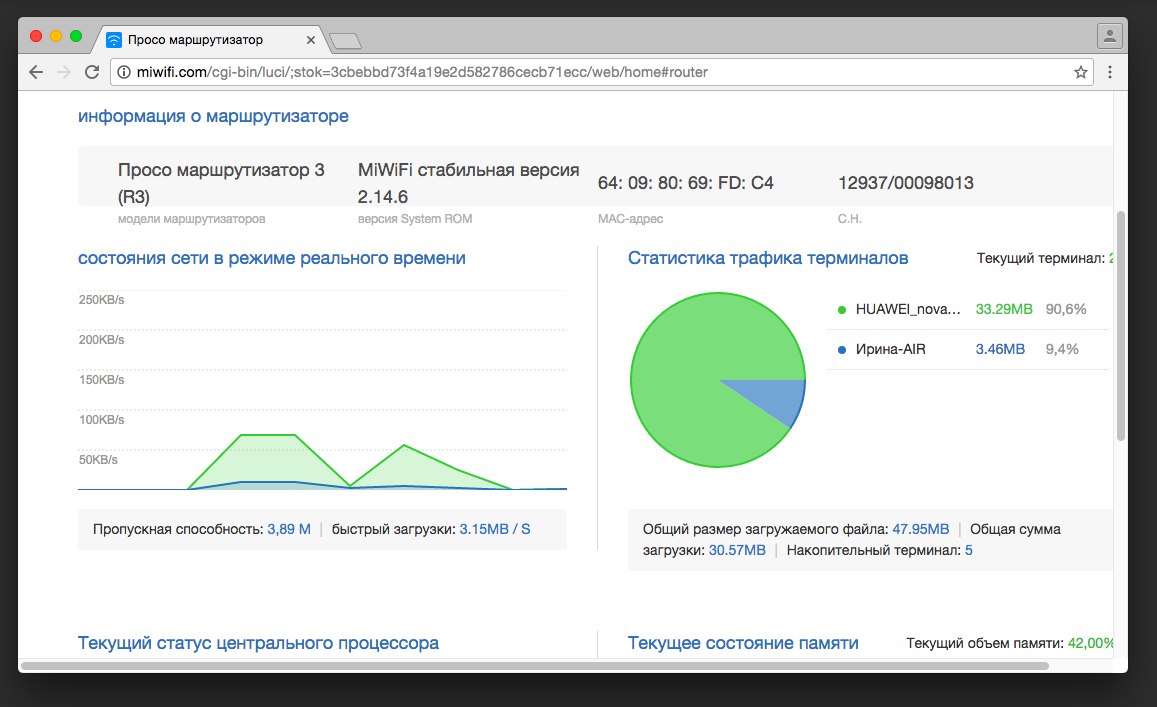
В параметрах обнаружились и различные полезные инструменты. Например, можно провести аудит работы роутера и выяснить, как можно ускорить его работу и скорость передачи сигнала. Конечно, инструмент не самый умный, но посторонние китайские сервисы можно через него отключить.
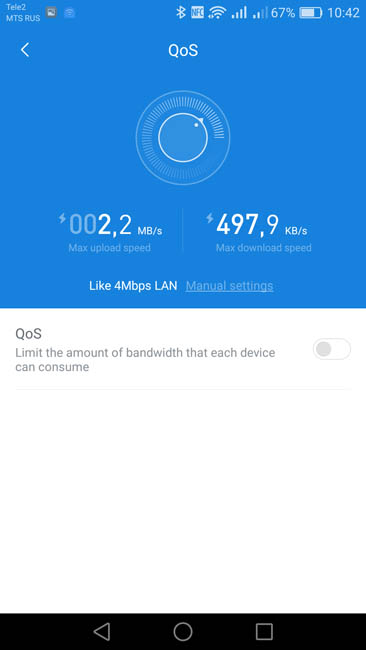
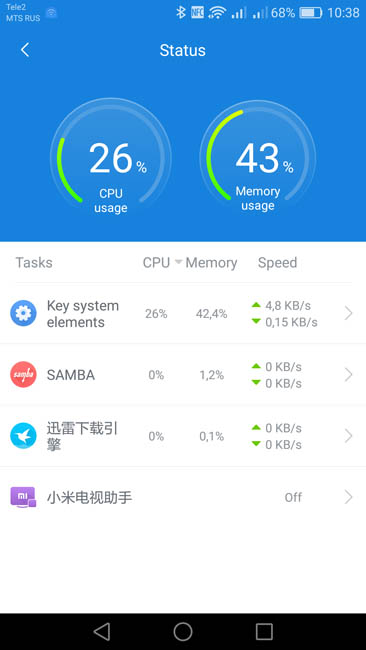
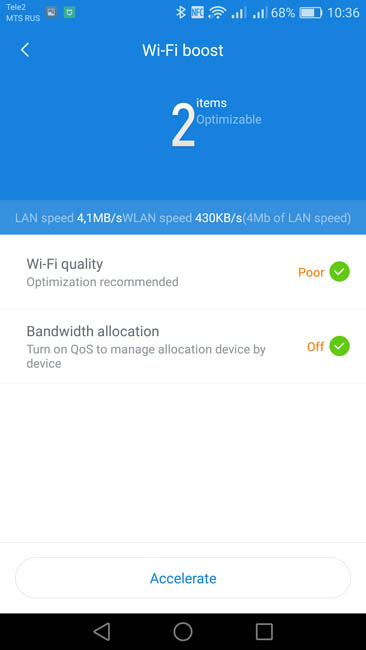
Кроме того, в нём же есть встроенный файрвол, чёрный список подключённых устройств, анти-хакинг и так далее. Так же, из меню можно искусственно ограничить скорость передачи сигнала через Wi-Fi, если, например, одним Интернет-каналом пользуются разные устройства, в том числе и по проводу.
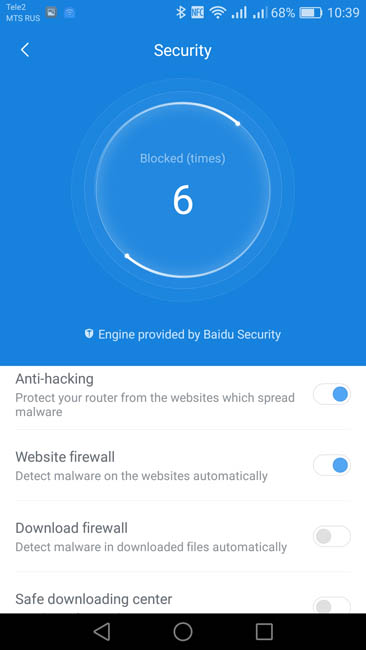
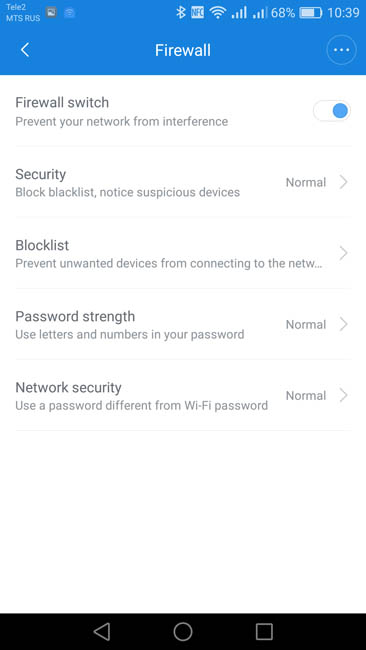
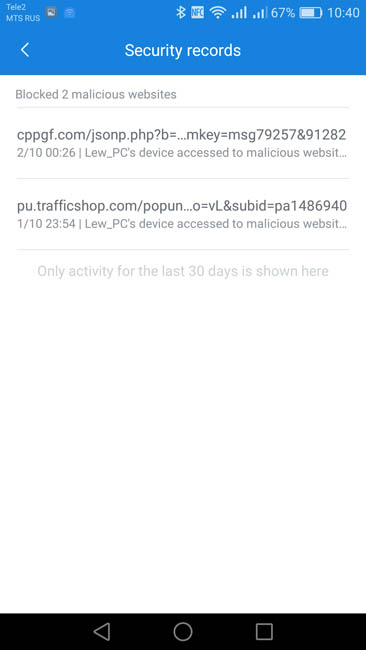
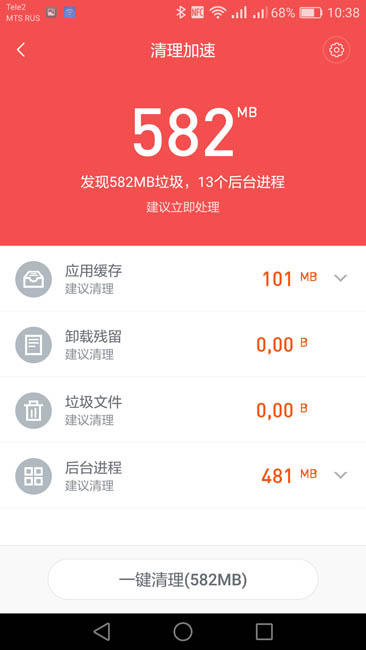
Зачем-то сюда же засунули чистильщик и анти-вирус для самого смартфона. Получается, и Касперский не нужен. С другой стороны, таким вот посторонним клиентам я бы не доверял.
Разумеется, поддерживаются такие стандартные для любого подобного гаджета опции как:
- установка двух сетей (2,4 и 5 ГГц)
- защита передачи данных (WPA / WPA2)
- настройка VPN-соединения
- встроенный файловый менеджер
- backup всех настроек в файл
- удалённое управление через приложение для смартфона
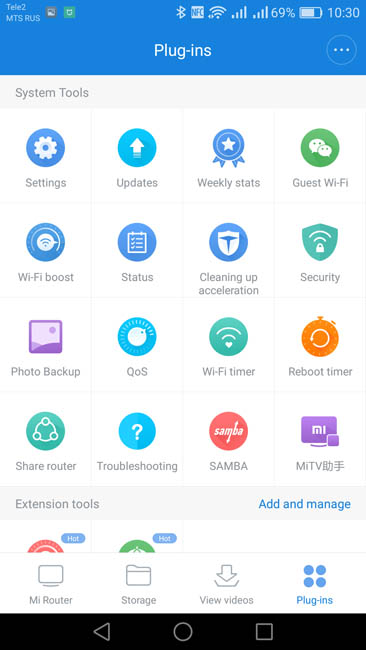
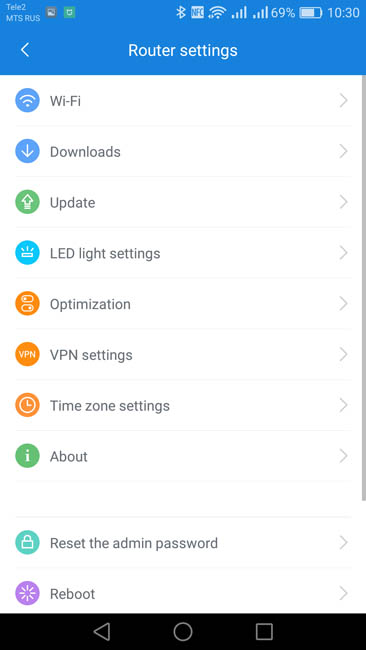
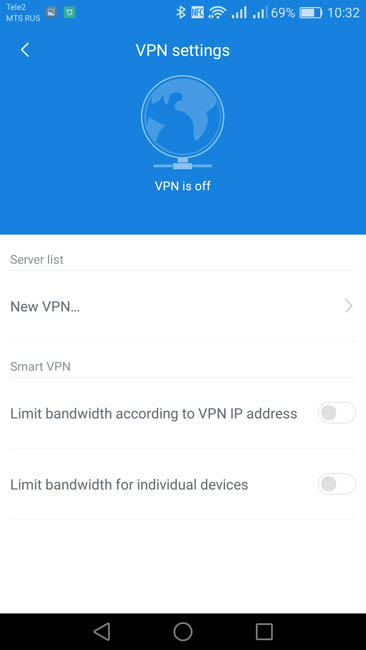
Относительно последнего. Можно установить как бы домашний сервер, подключив к Mi Router 3 какую-нибудь флешку или жёсткий диск, и иметь к нему доступ через Интернет или Wi-Fi сеть с разных устройств. Фишка полезная, да вот только настраивается это всё через настольный клиент, который… на китайском языке. По крайней мере для Mac OS X.
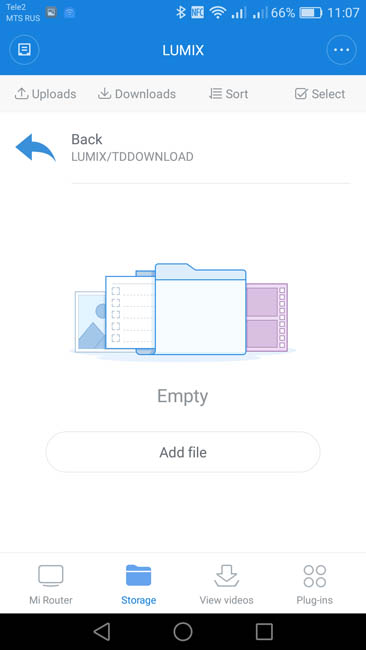
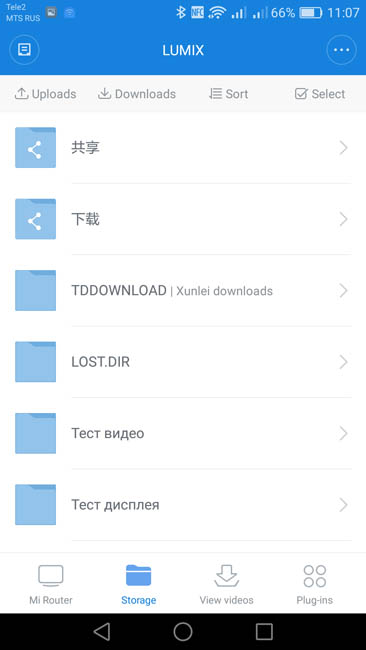
Тем не менее, простенькие операции с файлами можно совершать и через приложение на смартфоне. Это не проблема.

Я купил Xiaomi Mi Router 3 на смену своему AirPort Express. Последний меня не слишком устраивал своей дальнобойностью, захотелось чего-то поинтереснее. А так как продукция Xiaomi мне довольно близка (особенно по цене!), то выбор был однозначным. Оказалось, что Mi Router 3 бьёт сигнал Wi-Fi примерно также. Нет, всё работает хорошо и в пределах среднестатистической квартиры и даже выше (до 150 м2) сигнал будет хорошим. Если нет, то стоит пенять на устройство-приёмник.
Я о другом. За свои деньги (около $30) ничего подобного купить не удастся. Можно взять что-то типа USB-точки доступа, но ничего серьёзного. А наш роутер обладает податливым характером, удобным приложением для управления им, качественной реализацией и весьма обширной функциональностью.
Официальная цена в Китае равна 149 юаням или $22. Понятно, что это справедливо только для обладателей реального китайского адреса и карты, выпущенной банком из Поднебесной. У нас ни того, ни другого нет, поэтому стоит смотреть в сторону перепродавцов. Я заказывал свой девайс отсюда. Он мне обошёлся в $32, сейчас его отдают чуть дешевле. Думаю, это хорошее предложение для тех, кто хочет сменить старую точку доступа и пересесть на современный стандарт 802.11 ac.